Vídeo Tutorial
Acessando as configurações do iOS
- Acesse os Ajustes do iPhone e localize a opção Mail;
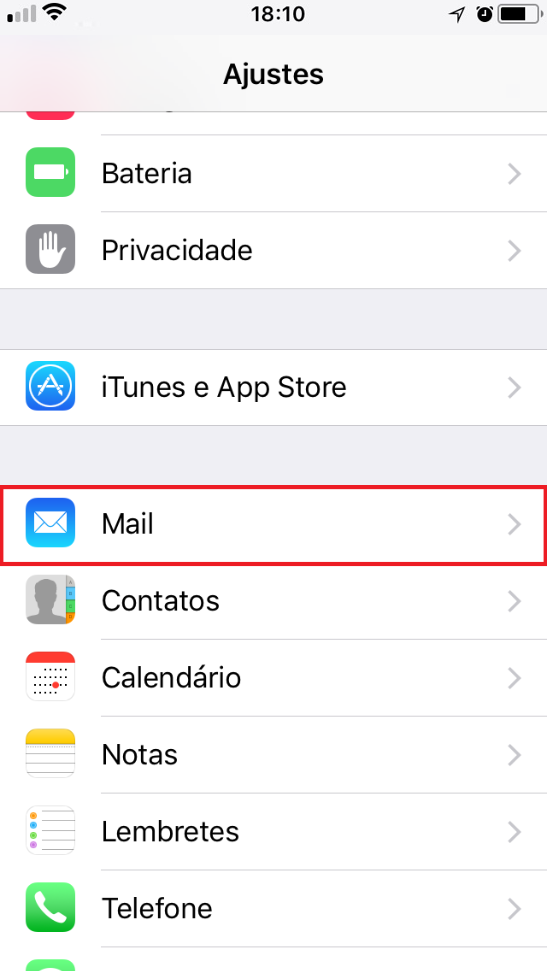
- Depois clique em Contas. Em seguida, Adicionar Conta
- Apresentará uma tela com algumas opções, como: Exchange, Google, Yahoo!, escolha a opção Outra.
- Clique em Adicionar Conta de E-mail
- Preencha das seguinte forma:
- Nome: ex. Giba
- E-mail: ex.giba@locaweb.com.br
- Senha: Digite a senha do seu e-mail
- Descrição: Opcional
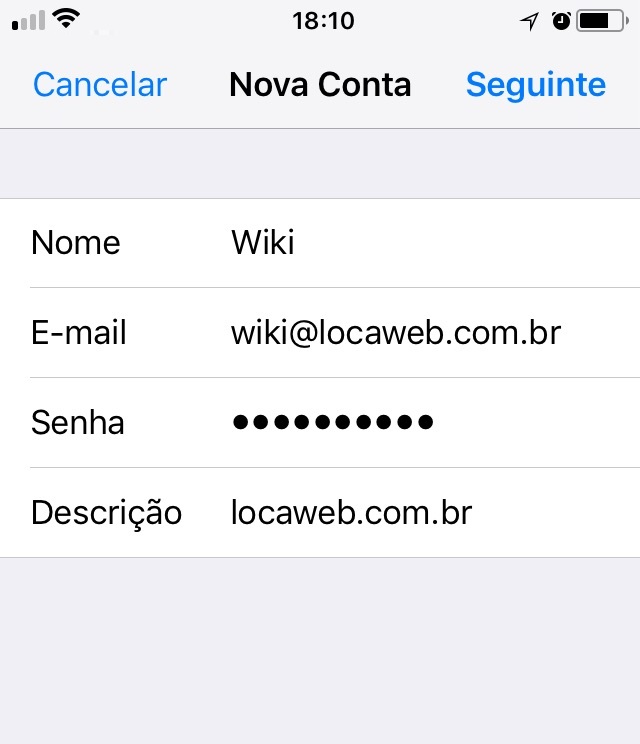
Configurando iPhone/iPod Touch via IMAP ou POP
- Nesta janela, selecione o tipo de protocolo IMAP ou POP
- Nome: ex. Giba
- E-mail: ex.giba@locaweb.com.br
- Descrição: Opcional
SERVIDOR DE CORREIO DE ENTRADA
- Nome do Host: Digite email-ssl.com.br
- Nome de Usuário: Deve ser a conta giba@locaweb.com.br
- Senha: Digite a senha da conta de e-mail
SERVIDOR DE CORREIO DE SAÍDA
- Nome do Host: Digite email-ssl.com.br
- Nome de Usuário: Deve ser a conta giba@locaweb.com.br
- Senha: Digite a senha da conta de e-mail
- Depois clique em Seguinte, aguarde a validação da conta, assim que terminar salve a conta.
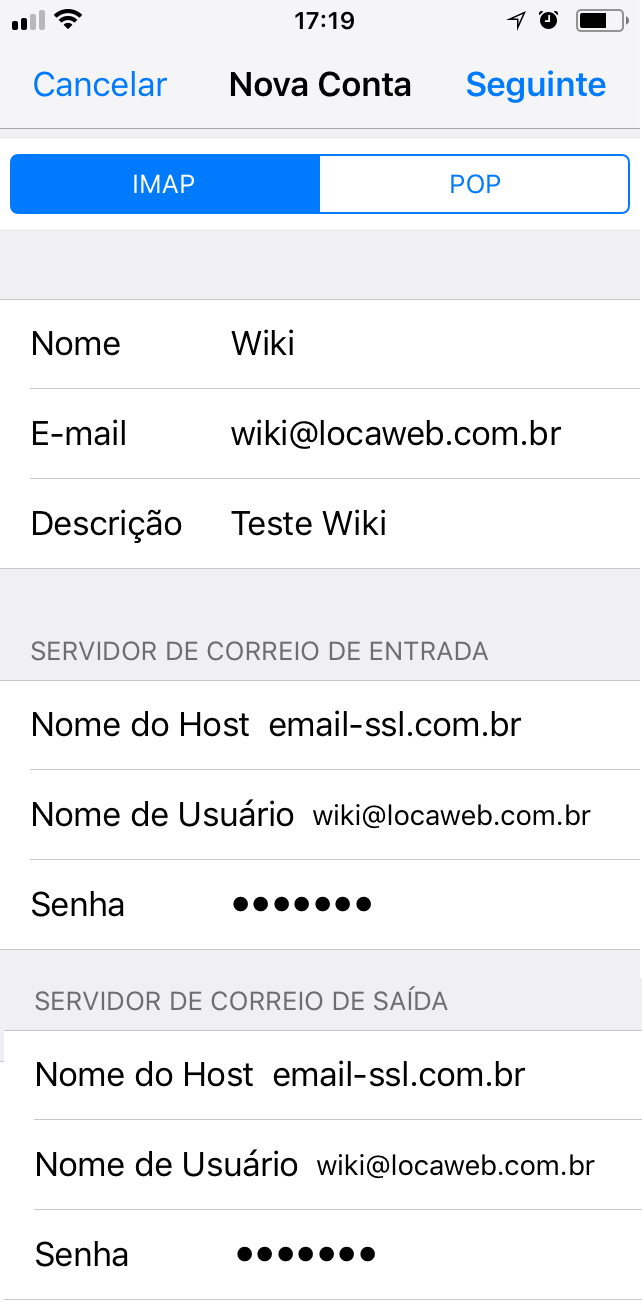
Finalizando a configuração do iOS
- Assim que salvar, apresentará todas as contas criadas, clique sobre a conta que configuramos neste instante.
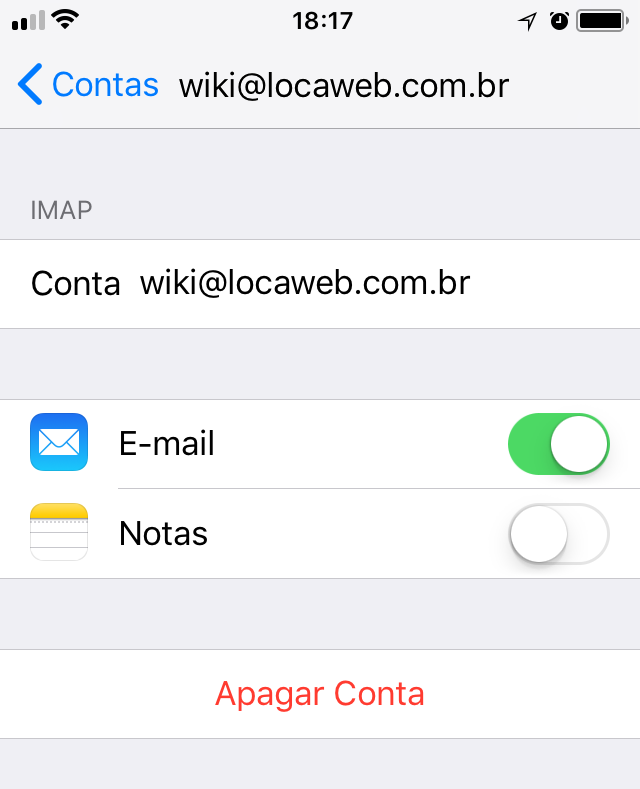
- Depois que clicar, vá até a opção SERVIDOR DE CORREIO DE SAÍDA, clique sobre a opção SMTP – email-ssl.com.br.
- Assim que abrir a tela, clique novamente em email-ssl.com.br
- Ajuste a porta do servidor para 465 e habilite o SSL.
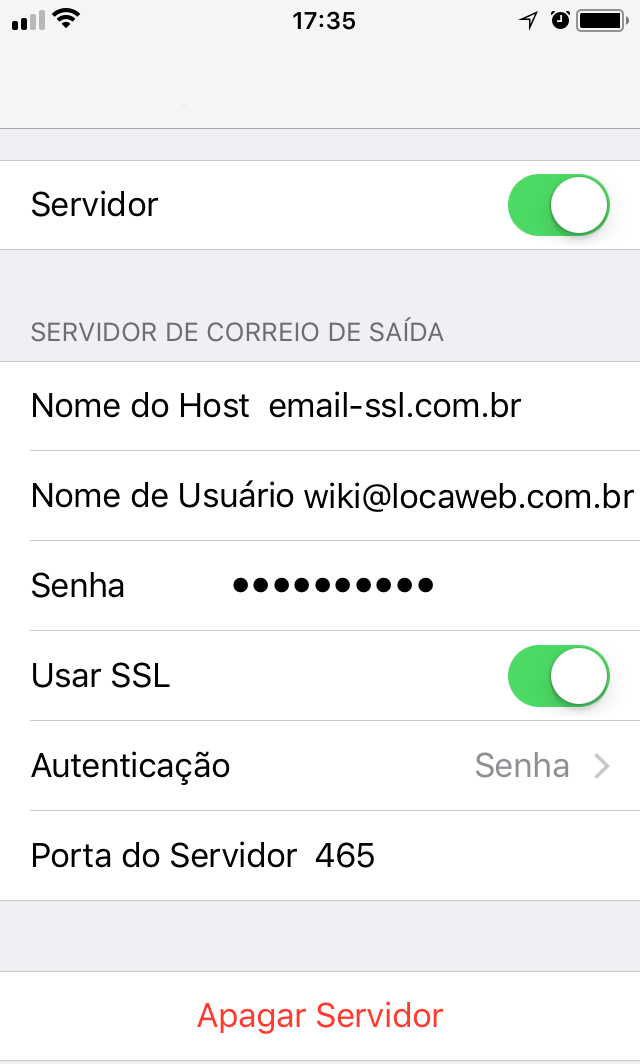
- Agora sua configuração está completa.
